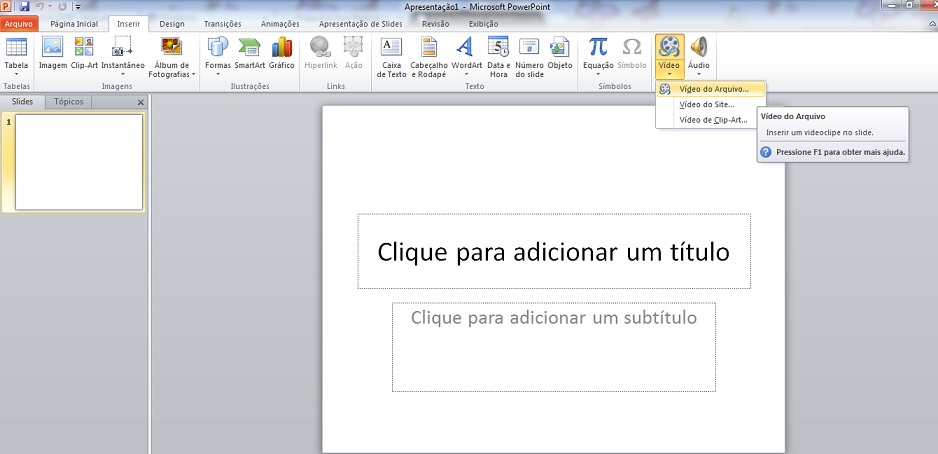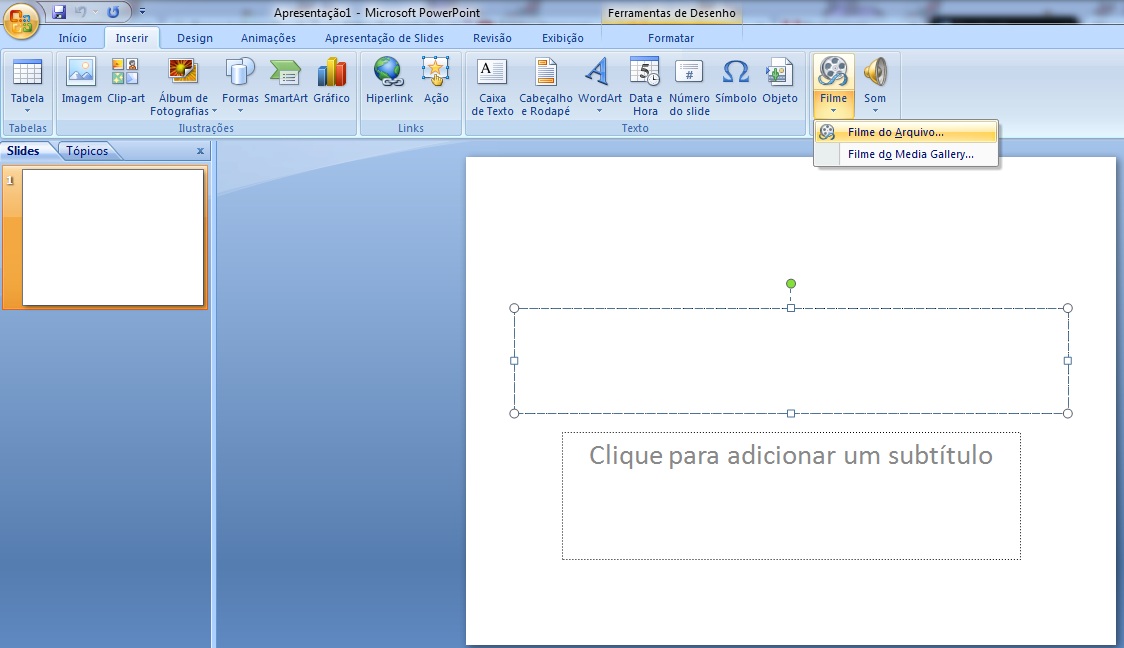Como colocar vídeos do YouTube no PowerPoint 2007 e 2010
O PowerPoint é um programa para apresentação de slides do Windows muito usado por professores e palestrantes ou para apresentação de trabalhos. O software do pacoteMicrosoft Office permite a inserção de vídeos ou vinculação a partir de sites, o que facilita a dinâmica da apresentação, sem perda de tempo. Aprenda neste tutorial a colocar vídeos doYouTube no PowerPoint 2007 e 2010. Siga os passos e incremente seus trabalhos.
Como colocar vídeos do YouTube no PowerPoint 2010
Passo 1. É necessário ter instalado no computador o QuickTime (.mov, .mp4) ou Adobe Flash (.swf) para que o PowerPoint leia os vídeos. O versão 2010 de 64 bits não é compatível com as versões de 32 bits do QuickTime ou do Flash. Você deve instalar uma versão de 64 bits do QuickTime ou Flash, ou uma versão de 32 bits do PowerPoint 2010;
Passo 2. Resolvido o passo 1, decida como apresentar o vídeo no software de apresentação de slides. Há duas formas: inserir a partir de um arquivo armazenado no computador ou vincular um vídeo do YouTube ao documento;
Passo 3. Incluir um vídeo armazenado no computador é simples. Basta usar a guia “Inserir”, no menu principal, e escolher a opção “Vídeo do Arquivo” para localizar aquele que deseja e pronto, não há mais mistérios;
Passo 4. Para efetuar o vínculo com o YouTube, use novamente a guia “Inserir”, no menu principal, e escolha a opção “Vídeo do Site”;
Passo 5. Na caixa de diálogo "Inserir Vídeo do Site" que se abrirá, cole o código de "embedação" disponibilizado no YouTube;
Passo 6. Para descobrir este código de "embedação", basta abrir a página do vídeo, clicar em "Compartilhar" e, em seguida, em "Incorporar". Uma caixinha é aberta e o conteúdo dela deve ser copiado para colar dentro do PowerPoint. Fique atento, pois o PP só reconhece o código se a opção “Usar código de incorporação antigo” estiver selecionada no YouTube;
Passo 7. Pronto! Agora você já pode usufruir de vídeos no seu projeto e alterar sua aparência!
Como colocar vídeos do YouTube no PowerPoint 2007
Passo 1. A inserção de vídeo na versão 2007 também obedece às regras de compatibilidade do computador com QuickTime (.mov, .mp4) ou Adobe Flash (.swf) para o PowerPoint ler os vídeos;
Passo 2. Para inserir vídeo no PP, você pode ativar o local na apresentação em que seja fazer a inclusão e usar a guia “Inserir > Filme”. Ou vinculá-lo a partir do YouTube;
Passo 3. Para vincular do YouTube, clique no botão "Opções do PowerPoint", localizados no botão de menu do Office;
Passo 4. Em seguida, selecione “Mostrar guia Desenvolvedor na faixa de Opções”. Clique em “Ok” para confirmar;
Passo 5. Agora, habilite a guia “Desenvolvedor” e selecione o botão “mais controles”;
Passo 6. Na caixa que se abrir, busque a extensão “Shockwave Flash Object” e dê “Ok” para confirmar;
Passo 7. Use o mouse para fazer uma caixa que comporte o vídeo;
Passo 8. Clique com o botão direito do mouse sobre a apresentação e selecione “Propriedades > Movie”;
Passo 9. No espaço ao lado de “Movie” cole a URL do vídeo que deseja usar e edite-a, retirando “watch?” do endereço e colocando uma barra (/) no lugar do sinal de igual (=);
Passo 10. Feche a janela e, por fim, aperte a tecla F5. Pronto!
Inserir vídeos que já estão no computador pode ser positivo, porque não é necessário se preocupar com arquivos perdidos quando entregar sua apresentação. Esta opção, inclusive, é válida também para filmes do YouTube, afinal, é possível baixá-los para o PC através de programas como o KeepVid. Veja neste tuturial como usar o programa.
Se desejar limitar o tamanho da apresentação, vincular um arquivo de vídeo carregado no YouTube é uma boa opção. No entanto, é necessário ter acesso à internet quando for exibi-lo. Escolha a melhor opção para você e mãos à obra
!
!